Power Up! 충전기 없이 iPhone을 충전하는 3가지 간단한 해킹
iPhone 배터리가 고갈되는 것은 인생에서 겪게 되는 작은 위기입니다. 특히 여행 중이거나 다른 상황에서 충전기를 분실했을 때 더욱 그렇습니다. 그러면 충전기 없이 iPhone을 어떻게 충전할 수 있는지 궁금해하실 수 있습니다. 다행히도 전통적인 충전기 없이 iPhone에 전원을 공급하는 영리한 방법이 많이 있으며, 이 게시물에서는 그 중 세 가지를 알려드리겠습니다. 충전기 없이 iPhone을 충전하고 전원을 유지하는 방법에 대한 요령을 알아보려면 계속 읽어보세요!
가이드 목록
충전기 없이 무선으로 iPhone을 충전하는 방법 충전기 없이 휴대용 배터리를 사용하여 iPhone 충전 USB 포트를 통해 충전기 없이 iPhone을 충전하는 방법 iPhone 충전 문제를 빠르게 해결하기 위한 보너스 팁충전기 없이 무선으로 iPhone을 충전하는 방법
충전기 없이 iPhone을 충전하기 위해 취할 만한 첫 번째 단계는 무선 충전입니다. 충전기가 없으므로 케이블이 필요 없기 때문에 무선 충전기를 사용하면 더 편리하게 사용할 수 있습니다. 그러나 이 솔루션은 iPhone 8 및 iPhone 11, 12, 13 이상을 포함한 최신 모델에만 해당됩니다. 이 방법을 적용하기 전에 iPhone을 케이스 없이 놓아야 하지만 일부 케이스 유형은 무선 충전을 지원할 수 있다는 점에 유의하세요.
- iPhone을 무선으로 충전하는 것은 간단한 과정입니다. 무선 충전기의 올바른 위치에 놓기만 하면 iOS 기기 충전이 시작됩니다.
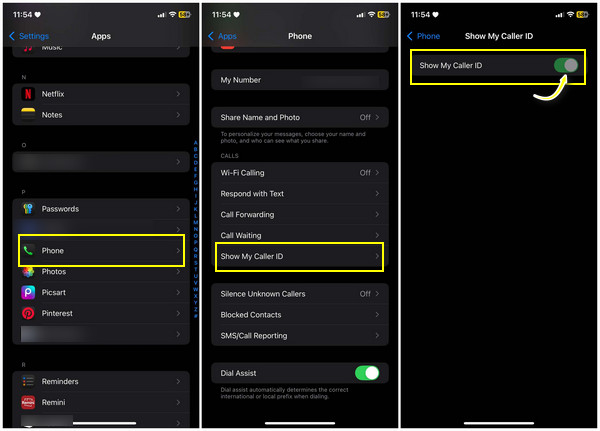
충전기 없이 휴대용 충전기를 사용하여 iPhone 충전
첫 번째 충전 솔루션은 무선으로 이루어지지만, 휴대용 충전기는 사용 가능한 USB 케이블이 필요하며 모든 사람의 예산에 완벽할 수 있는 모든 방식으로 제공됩니다. USB 케이블만 있으면 iPhone을 이 휴대용 배터리에 연결할 수 있습니다. 따라서 충전기 없이 iPhone을 충전하는 방법을 쉽게 배울 수 있습니다. iPhone을 벽에 충전하는 것과 달리 휴대용 충전기를 사용하면 손이나 가방에 휴대전화를 들고 원하는 곳 어디든 갈 수 있습니다. 그리고 지금 파워뱅크에 대해 생각할 수도 있습니다. 글쎄요, 틀리지 않았습니다. 아마도 전혀 모를 수도 있지만 배터리 팩을 사용할 때 해야 할 일은 다음과 같습니다.
- 전원 은행, iPhone, Lightning 케이블을 준비하세요. 케이블을 사용하여 iOS 기기를 연결하세요. iPhone 충전을 시작하려면 반드시 전원을 켜세요.
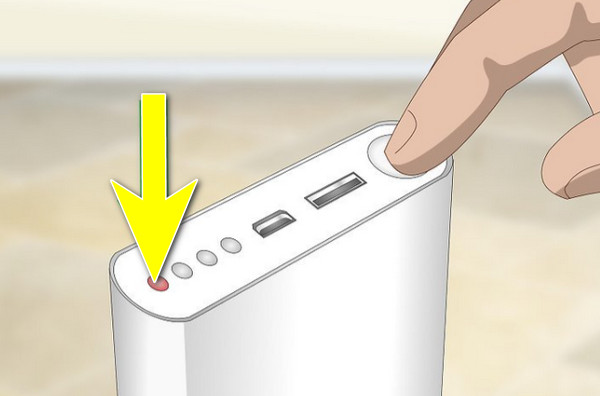
모바일 충전기의 또 다른 좋은 예는 파워뱅크 외에도 태양열 충전기입니다. 태양열 충전기는 태양으로부터 에너지를 얻으면 충전에 사용할 수 있습니다. 특히 야외 활동에 유용합니다. 해야 할 일은 다음과 같습니다.
- 태양광 충전기를 밖에 두면 태양광을 흡수하여 iPhone을 충전하는 데 사용할 수 있는 에너지로 변환합니다. 나중에 USB 케이블을 통해 iPhone에 연결합니다.

USB 포트를 통해 충전기 없이 iPhone을 충전하는 방법
다음은 컴퓨터, 노트북 또는 자동차의 USB 포트를 사용하여 iPhone을 충전하는 것입니다. 이렇게 하면 충전기 없이 iPhone을 충전하는 방법에 도움이 됩니다. 최신 차량에는 충전에 사용할 수 있는 USB 포트가 있으므로 일부 차량에는 직접 케이블이 장착되어 있습니다. 그렇지 않은 경우 USB 케이블을 준비하십시오. 컴퓨터의 경우 iPhone을 포트 중 하나에 연결하여 모든 데이터를 감지하는 동안 iPhone을 쉽게 충전할 수 있습니다. 아래 단계에서는 충전기 없이 차량의 USB 포트를 활용하여 iPhone을 충전하는 방법을 알아봅니다.
- 자동차를 시동하면 케이블을 자동차의 USB 포트에 꽂고 다른 쪽 끝을 iPhone에 꽂을 수 있습니다. 이렇게 하면 iPhone이 자동차 충전기를 사용하여 충전됩니다.

4Easysoft iOS 시스템 복구로 충전 문제를 해결하기 위한 보너스 팁
만약 당신의 문제가 '충전기 없이 iPhone을 충전하는 방법'이 아니라 훨씬 더 심각한 문제라면, 예를 들어 iPhone이 충전 문제에 직면해 있어서 오늘 본 다른 충전 방법으로도 충전이 안 된다면요? 좋은 소식은 다음과 같습니다. 4Easysoft iOS 시스템 복구 도움이 됩니다. 이 프로그램은 비활성화, 검은색 화면, 멈춤 등 50개 이상의 iOS 시스템 문제를 해결할 수 있으므로 기기 충전 문제를 확실히 해결할 수 있습니다. 그 외에도 iPhone 15 및 iOS 18과 같은 최신 릴리스를 포함하여 거의 모든 iPhone 모델과 버전을 지원합니다. 이 솔루션을 사용하면 iPhone을 즉시 정상으로 되돌리고 충전기에 관계없이 충전할 수 있습니다.

1 단계열기 4Easysoft 아이폰 데이터 복구 이제 "iOS 시스템 복구" 버튼을 클릭하여 시작하세요. Lightning 케이블을 사용하여 iPhone을 컴퓨터에 연결해야 합니다. 그런 다음 "시작" 버튼을 클릭하여 프로그램이 기기를 감지하도록 할 수 있습니다.

2 단계컴퓨터에서 장치 정보를 확인할 수 있으며, "무료 빠른 수정"을 선택하여 간단한 문제를 해결하거나 "수정" 버튼을 선택하여 완전히 수정할 수 있습니다.

"수정" 버튼을 선택했다고 가정해 보겠습니다. 여기서는 간단한 문제를 해결하고 모든 데이터를 유지하려면 "표준 모드"를 선택해야 하고, 심각한 문제를 해결하고 모든 데이터를 삭제하려면 "고급 모드"를 선택해야 하지만 이 모드의 성공률은 훨씬 높습니다. 결정했으면 "확인" 버튼을 클릭하여 진행하세요.

3단계나중에 iPhone의 올바른 유형, 모델 및 카테고리를 선택한 다음, 다양한 버전의 원하는 펌웨어를 선택하고 "다운로드" 버튼을 클릭하면 iOS 버전을 업그레이드하거나 다운그레이드할 수 있습니다. 마지막으로 "다음" 버튼을 클릭하여 감지된 충전 문제를 해결합니다.
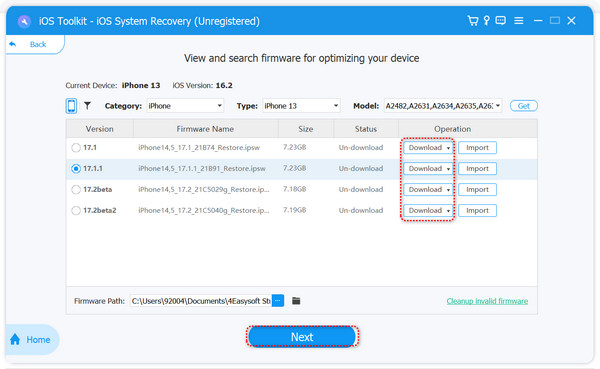
결론
이 게시물은 충전기 없이 iPhone을 충전하는 방법을 성공적으로 알려드렸습니다! 다양한 옵션으로 제공되는 휴대용 충전기를 사용해 볼 수 있으며, 이는 모든 예산에 적합합니다. 그렇지 않으면 무선 충전기나 차량의 USB 포트를 사용해 보세요! 각각 고유한 솔루션이 있어 iPhone에 전원을 공급할 수 있습니다! 하지만 어떤 방법을 사용하든 iPhone은 충전 문제가 있을 때는 충전할 수 없으므로 다음을 사용하세요. 4Easysoft iOS 데이터 복구 바로! 귀하의 충전 문제는 순식간에 100% 사라질 것이고, 감지된 다른 iOS 시스템 문제도 사라질 것입니다. 이 놀라운 프로그램으로 iPhone을 정상으로 되돌리세요!


